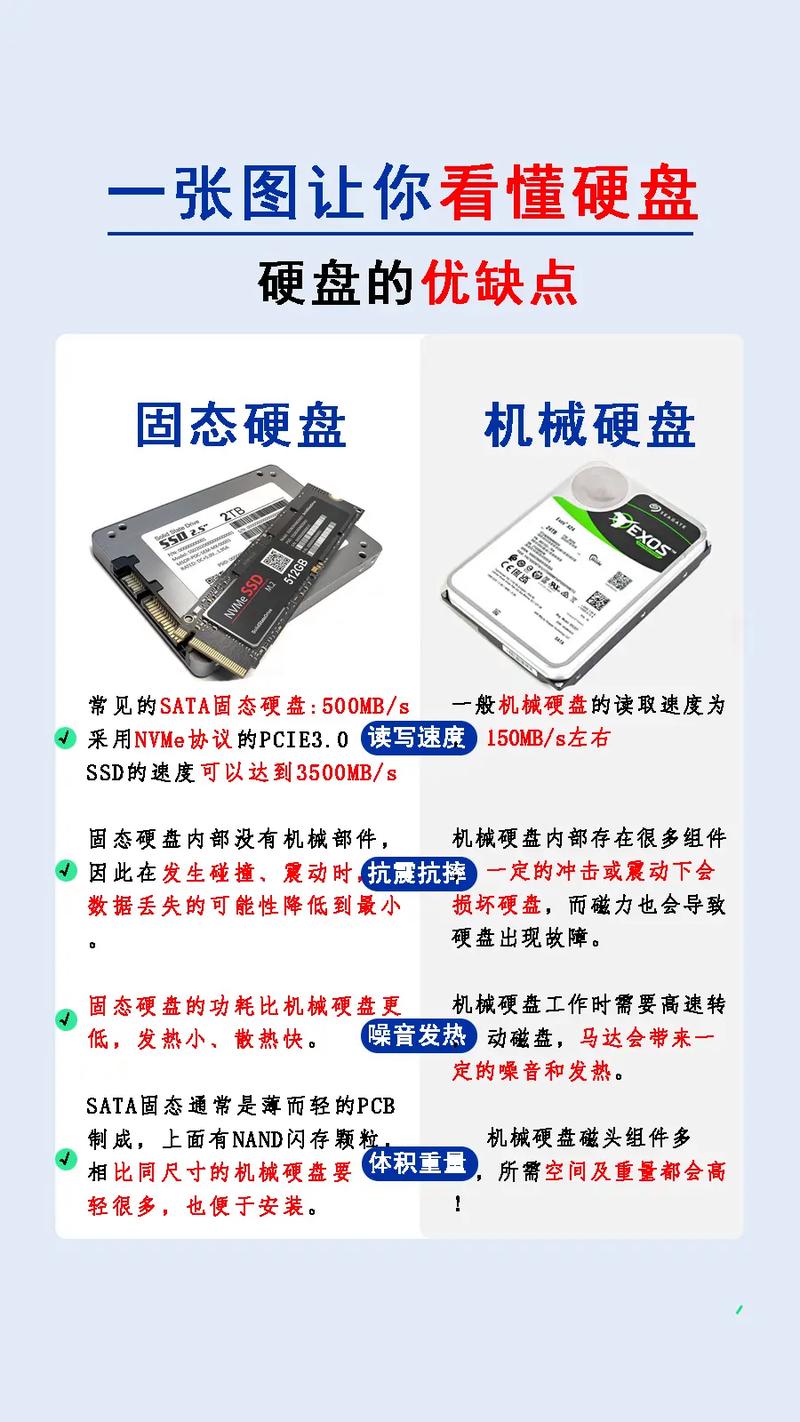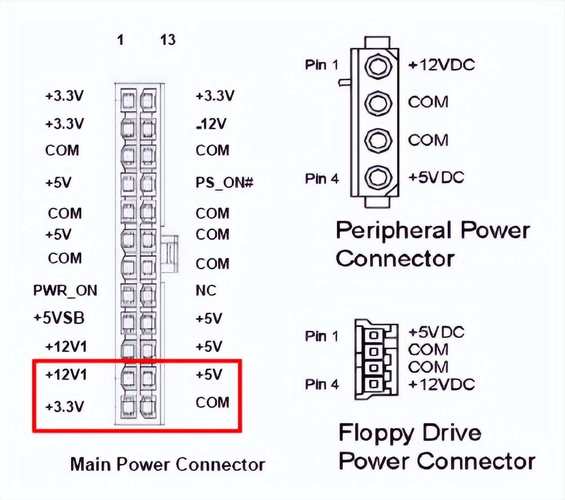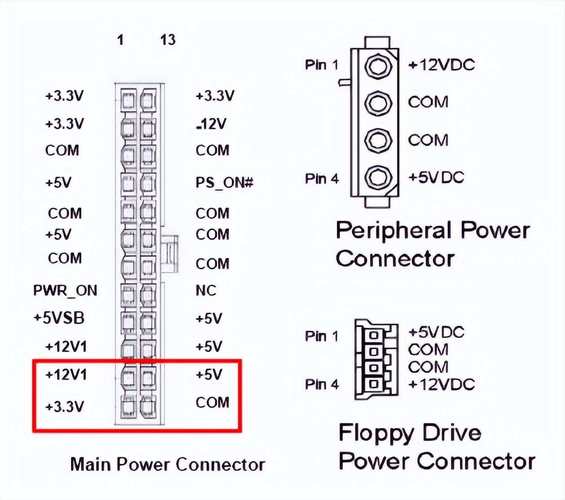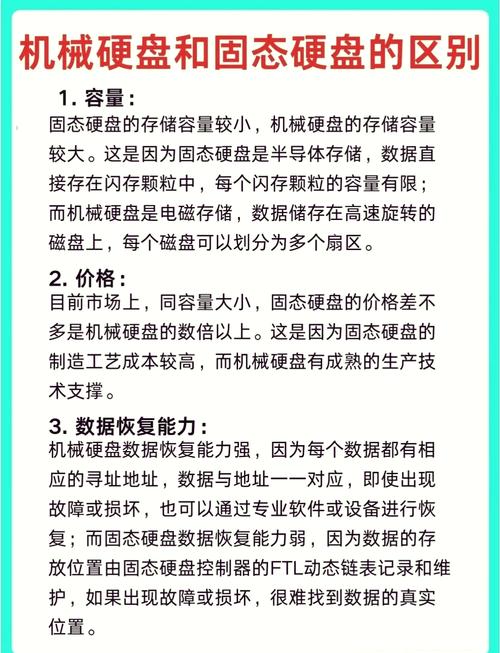电脑硬件升级与维护过程中,我们常常需要处理硬盘接口转换的问题。若新硬盘的接口与电脑现有的接口不兼容,接口转换技术便能确保硬盘正常运作,从而解决设备间的兼容难题。操作时,我们不仅要掌握必要的硬件知识,还需熟悉正确的转换步骤和注意事项。接下来,我将详细阐述电脑硬盘接口转换的相关细节。
接口类型区分
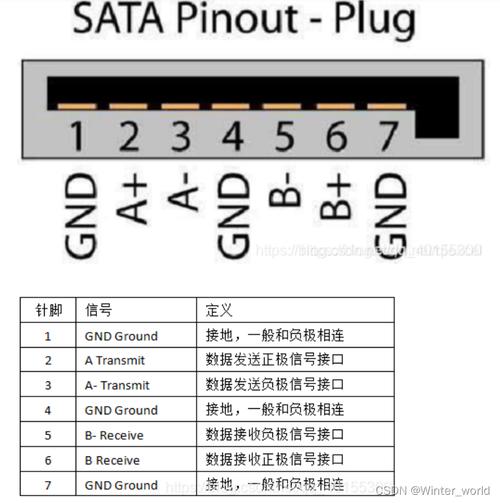
电脑硬盘接口种类繁多,其中包括SATA、SAS、IDE和M.2等。在普通家用电脑中,SATA接口最为普遍,其速度适中且价格合理,因此受到了广泛的欢迎。而SAS接口则更常应用于服务器等专业设备,它以其高速和可靠性而著称。IDE接口曾是硬盘接口的主流,但随着技术的进步,它已经逐渐被市场所淘汰。M.2接口因其传输速度快、体积小巧,所以在固态硬盘的领域得到了广泛的应用。由于不同的接口在物理形态和传输协议上存在差异,因此需要进行专门的转换处理。

现在市面上常见的2.5英寸笔记本硬盘,普遍使用SATA接口。若要将这类硬盘用于台式机,可能会遇到接口不匹配的问题,需要进行相应的转换。而且,如果笔记本硬盘需要连接到较新的主板,也可能遭遇接口不兼容的问题。因此,了解不同接口类型以及市场现状,是进行接口转换的前提条件。
转换需求原因

生活中常常会遇到需要转换硬盘接口的场合。例如,有人希望将旧笔记本的硬盘改装成便携式硬盘,以便于存储和传输数据,但发现原本的 IDE 接口并不能实现即插即用的功能,必须改为 USB 接口;又或者在升级台式机硬盘时,新购的 M.2 固态硬盘与旧主板的 SATA 接口不匹配,这也需要考虑硬盘接口的转换问题。
企业在进行数据迁移过程中,可能需要对服务器硬盘进行升级,这其中包括接口的转换。原来使用的SAS接口硬盘需要更换为支持NVMe协议的M.2硬盘,以提升性能,然而,由于服务器主板不支持这种新接口,因此必须进行相应的转换操作。随着日常数据备份和存储需求的不断增加,硬盘接口转换的需求也日益增多。
转换硬件选择
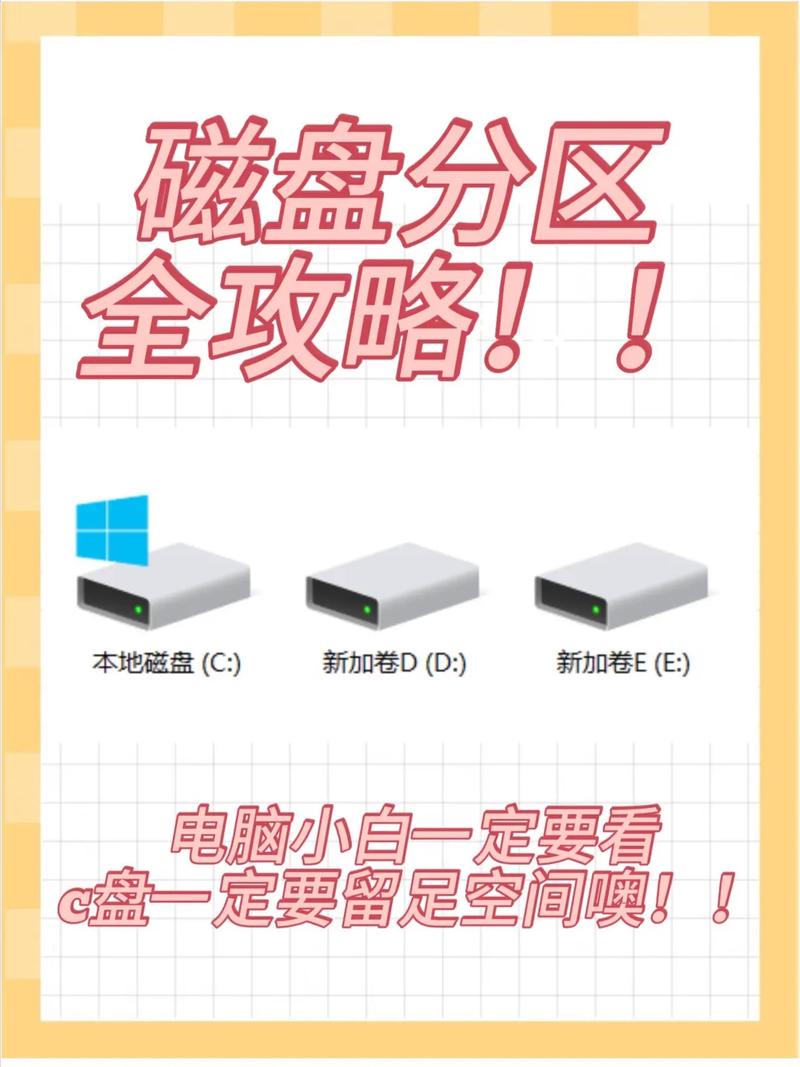
市场上提供了多样的转换硬件。例如,SATA转USB的转换器,体积小巧,便于携带,价格合理,操作简便。它能迅速将SATA接口硬盘转换为USB接口,方便与电脑连接进行数据传输。此外,这种转换器支持即插即用,无需繁琐的安装步骤。

M.2转SATA的转接卡对于那些主板不支持M.2接口的用户来说非常实用。这种转接卡可以将M.2硬盘适配到支持SATA接口的主板上,使得原本不支持高速存储设备的主板能够接入新的硬盘设备。在购买转换硬件时,我们需要关注其质量、兼容性以及数据传输的稳定性,并尽量选择信誉良好的品牌产品。
转换操作步骤

操作过程中,各步骤需严格遵守规范。以 SATA 至 USB 转换为例,首先需保证操作环境的安全性,并切断电脑的电源。接着,将硬盘的 SATA 数据线和电源线与转换器的相应接口牢固对接。然后,将转换器的 USB 接口插入电脑的 USB 端口,并启动电脑。在操作系统中,系统会自动检测到硬盘,但可能需要对其进行格式化处理,才能实现正常使用。
打开电脑主机的外壳,将 M.2 转 SATA 转接卡插入主板上的 SATA 接口,并确保其稳固。接着,将 M.2 硬盘安装到转接卡的接口位置。在 BIOS 设置中,需调整相关选项,以便系统能够识别到该硬盘。进行操作时,注意防止静电干扰,可预先触摸金属物品以消除静电。
转换常见问题
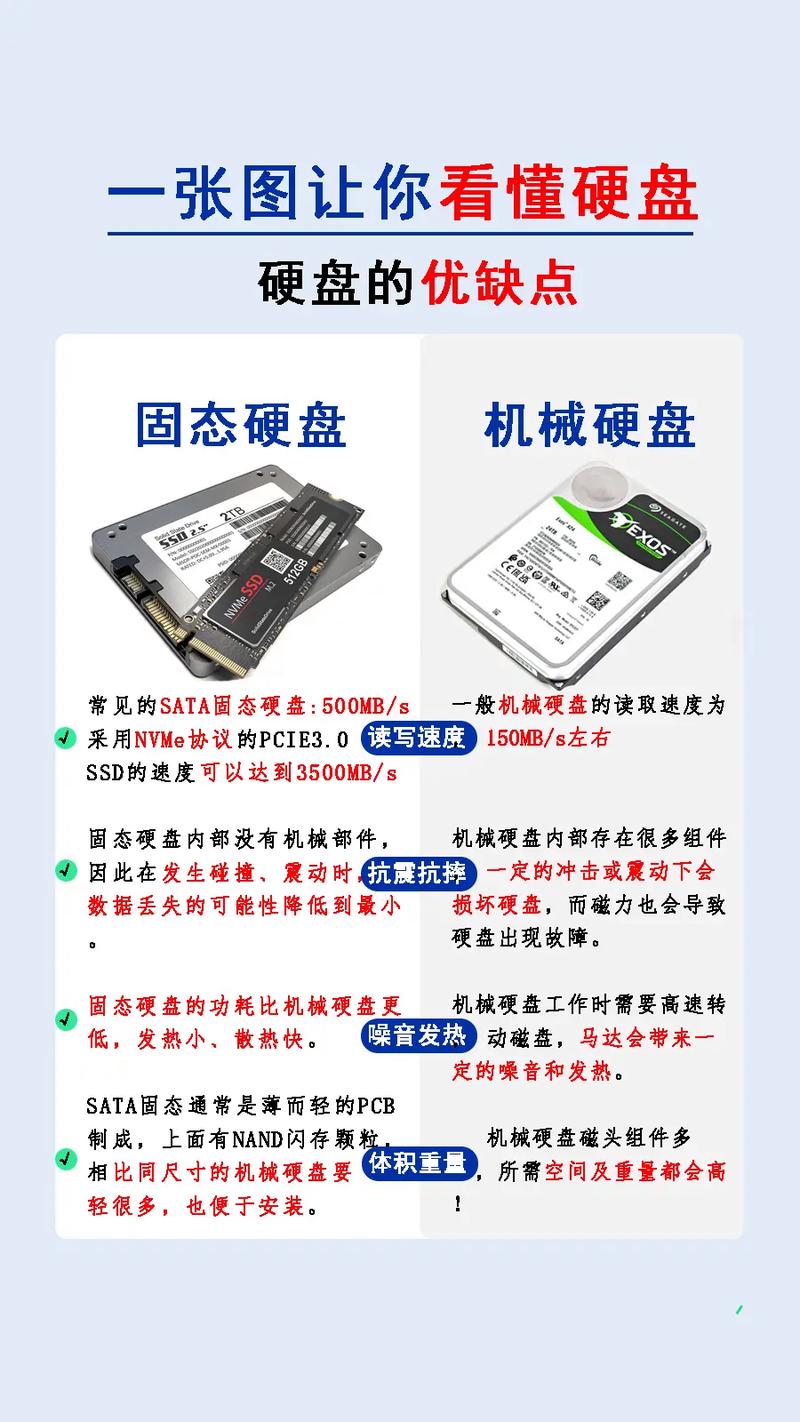
接口转换过程中会遇到诸多问题。若遇到电脑无法识别硬盘的情况,原因可能多样。首先,硬件连接可能不够稳固,数据线松动导致信号传输受阻;其次,电源供应可能不足,供电不足使得硬盘无法正常运行;另外,也可能是系统驱动程序不匹配,导致系统无法正确识别硬盘。

数据转换后的传输速度往往较慢,这种情况并不少见。这可能是由于转换器性能不理想,导致数据传输效率降低;也可能是电脑的USB接口版本过低,无法支持高速数据传输;又或者是主板芯片组过于陈旧,无法与新型硬盘兼容。遇到这些问题时,应迅速查明原因并加以解决,以保证硬盘能够正常运行。
转换注意要点
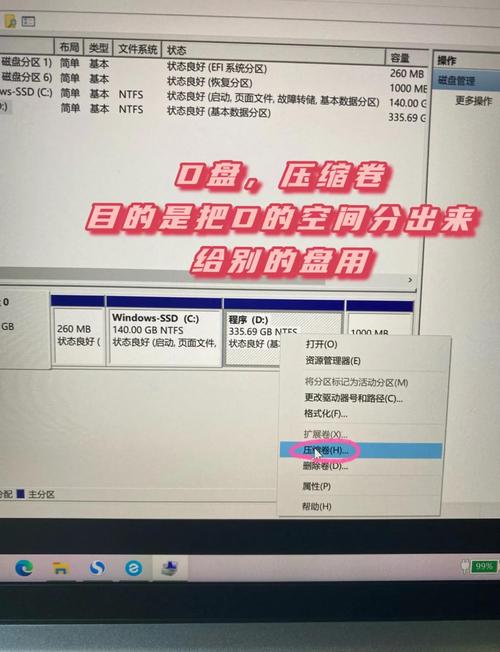
接口转换过程中需留意诸多细节。在操作之前,必须弄清楚硬盘及电脑主板的接口类型及各项参数,以确保所选转换硬件能够与之兼容。不同型号的转换硬件可能对电压和通信协议有不同的要求,若不匹配,不仅无法正常运作,甚至可能对硬盘或电脑造成损害。
进行转换时必须严格按照流程执行,操作时需谨慎安装与连接,以免因操作不当导致引脚断裂。转换成功后,必须对硬盘内的关键数据进行备份,以防万一发生意外而造成数据损毁。在日常使用中,应定期对转换后的硬盘进行检测与保养,以保证其稳定且可靠地工作。

在使用硬盘接口转换过程中,大家是否遇到过一些比较麻烦的问题?若您觉得这篇内容对您有帮助,不妨点个赞或者将它分享出去。